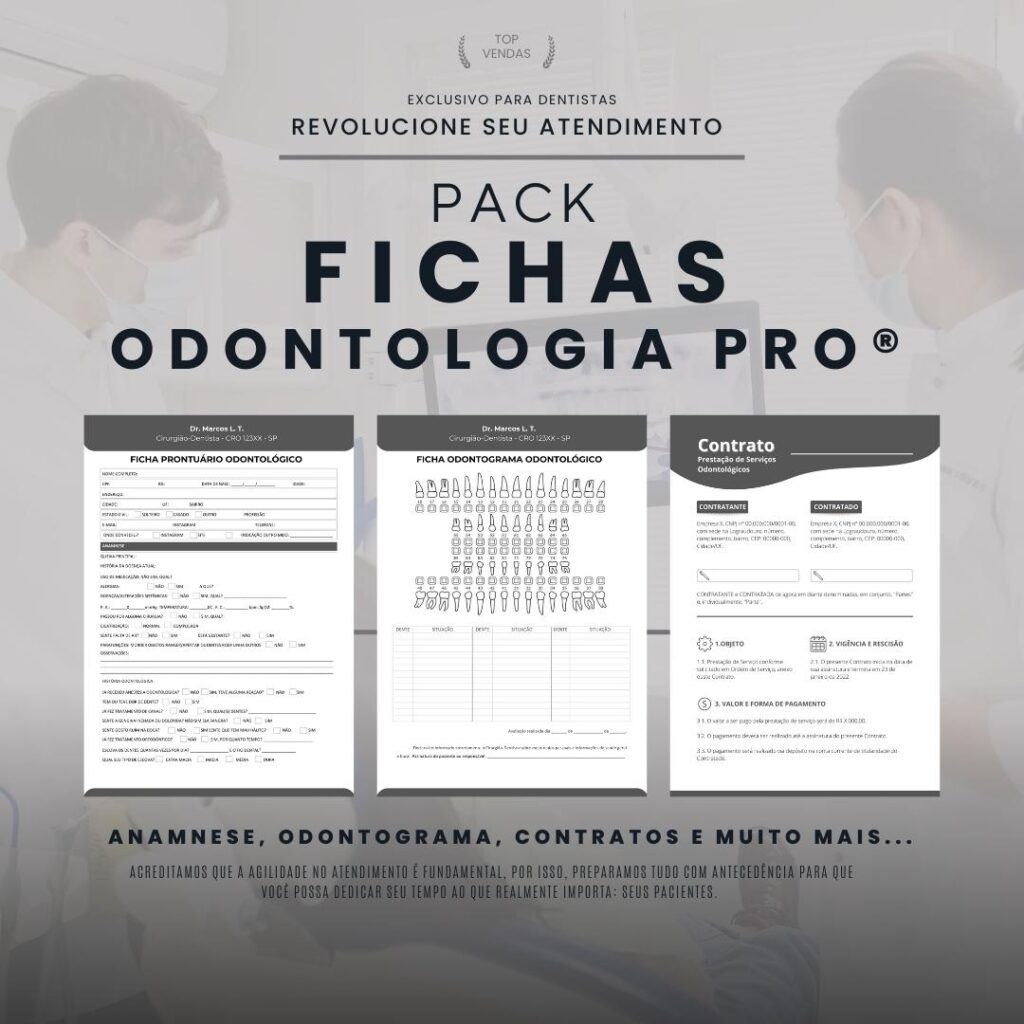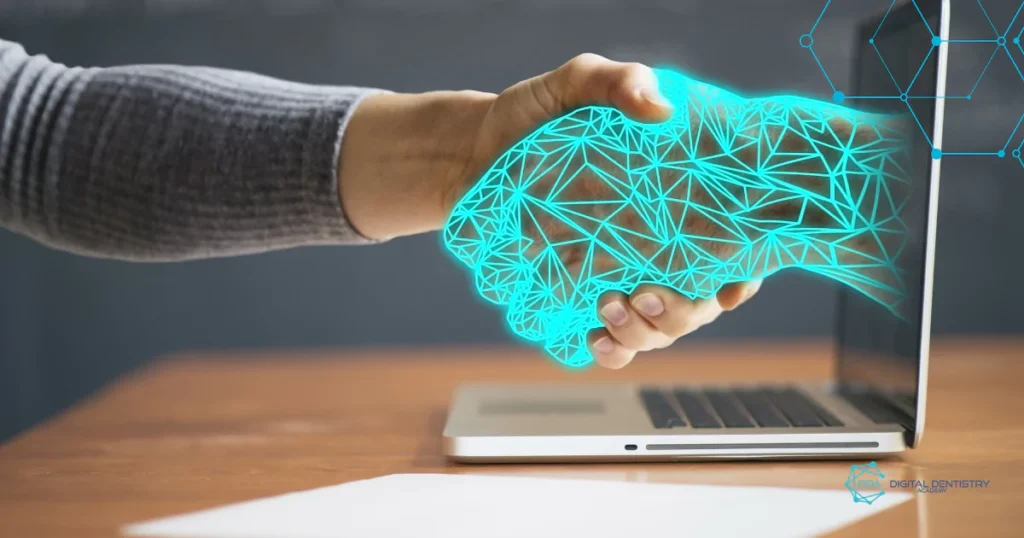O Diseño de sonrisa meditativa é uma ferramenta poderosa para criar sorrisos digitais. Neste guia, vamos explorar como tirar boas fotos do paciente e utilizar a plataforma de forma eficaz. Você aprenderá a ajustar a linha labial, modificar a textura dos dentes e realizar medições precisas para garantir resultados naturais e realistas.
Preparação para as Fotos do Paciente


A preparação para as fotos do paciente é um passo crucial para garantir que as imagens capturadas sejam de alta qualidade e úteis para o Medit Smile Design. Primeiro, peça ao paciente que se sente próximo à parede em uma cadeira fixa, evitando cadeiras com rodízios, pois isso ajuda a manter a estabilidade durante a sessão de fotos.
Em seguida, é essencial utilizar uma câmera DSLR montada em um tripé. Ajuste a altura da câmera para que fique no nível dos olhos do paciente, o que proporciona uma perspectiva ideal para a captura do sorriso.
Para minimizar o movimento do paciente entre o momento em que o sorriso é capturado e o uso do afastador, recomenda-se colocar uma caixa de luvas vazia entre a parte de trás da cabeça do paciente e a parede. Isso ajuda a manter a posição da cabeça e assegura que as fotos sejam consistentes e alinhadas.
Seguindo essas orientações, você estará preparado para tirar fotos que não apenas atendam aos requisitos do Medit Smile Design, mas também proporcionem uma base sólida para o trabalho de design do sorriso digital.
Carregando Imagens no Medit Smile Design


Após capturar as fotos do paciente, o próximo passo é carregar as imagens no Medit Smile Design. Comece selecionando os melhores cortes das fotos que você tirou, garantindo que as imagens escolhidas estejam bem iluminadas e focadas.
Abra o aplicativo Medit Smile Design e localize a opção para carregar as imagens. O sistema é projetado para mesclar automaticamente as duas fotos que você selecionou, facilitando o processo de criação do sorriso digital.
Após o upload, utilize a ferramenta de Rotacionar para ajustar o equilíbrio horizontal da foto, assegurando que a imagem esteja alinhada corretamente. Essa etapa é vital para que o resultado final seja esteticamente agradável e preciso.
Além disso, clique na opção Alterar linha labial para ajustar a linha labial criada automaticamente pelo sistema. Isso permitirá que você personalize ainda mais o sorriso digital, garantindo que ele se adapte perfeitamente às características faciais do paciente.
Com essas etapas concluídas, você estará pronto para avançar para as modificações estéticas e ajustes necessários, utilizando as imagens carregadas como base para o design do sorriso.
Ajustando a Linha Labial


Ajustar a linha labial é um passo essencial no processo de design do sorriso digital. Após carregar as imagens no Medit Smile Design, você perceberá que o sistema cria automaticamente uma linha labial com base nas fotos do paciente. No entanto, essa linha pode precisar de ajustes para garantir que o sorriso final seja harmonioso e natural.
Para começar, clique na opção Alterar linha labial dentro do aplicativo. Isso permitirá que você visualize a linha labial criada automaticamente e faça as modificações necessárias. Observe a forma e a simetria da linha labial em relação aos traços faciais do paciente.
Utilize as ferramentas de ajuste disponíveis para modificar a linha labial, garantindo que ela se alinhe com as características faciais do paciente. É importante considerar a forma do rosto e a posição dos dentes ao realizar esses ajustes, pois uma linha labial bem definida pode realçar a estética do sorriso.
Além disso, preste atenção ao sorriso natural do paciente. Se possível, peça ao paciente que sorria levemente enquanto você faz os ajustes, pois isso pode ajudar a visualizar como a linha labial se comportará em diferentes expressões faciais.
Uma linha labial bem ajustada não só contribui para um sorriso mais bonito, mas também para a confiança do paciente em seu novo visual. Após concluir os ajustes, revise as alterações para garantir que tudo esteja em harmonia antes de passar para as próximas etapas do design do sorriso.
Modificando a Textura dos Dentes


Modificar a textura dos dentes é um aspecto crucial para garantir que os novos dentes pareçam naturais e realistas no Medit Smile Design. Após ajustar a linha labial e carregar as imagens, você estará pronto para trabalhar na textura dos dentes, que desempenha um papel significativo na estética do sorriso digital.
Para iniciar, vá para o Modo de consulta dentro do aplicativo. Na parte inferior da tela, escolha uma biblioteca que melhor se adeque ao estilo desejado. Uma vez que a biblioteca esteja selecionada, ative a opção de textura localizada à direita da interface.
Em seguida, escolha a opção Textura natural e acesse o Editor de texturas. Esta ferramenta permitirá que você amplie a área dos dentes e ajuste cada contorno para que se encaixe perfeitamente dentro dos dentes do paciente. É fundamental que a textura se harmonize com a forma e a cor dos dentes, criando um efeito visual coerente.
Após ajustar a textura, clique em Confirmar para aplicar as alterações. Este passo é vital, pois a textura dos dentes deve refletir o brilho e a luxuosidade que se espera de dentes naturais. O objetivo é que os novos dentes não apenas pareçam estéticos, mas também que se integrem perfeitamente à boca do paciente.
Além disso, você pode explorar diferentes opções de textura e brilho para encontrar a combinação ideal que atenda às expectativas do paciente. Essa personalização é essencial para garantir que o resultado final do sorriso digital seja satisfatório e realista.
Com a textura dos dentes devidamente modificada, você estará um passo mais perto de criar um sorriso digital que impressione e atenda às necessidades estéticas do paciente.
Medições e Compartilhamento de Dados
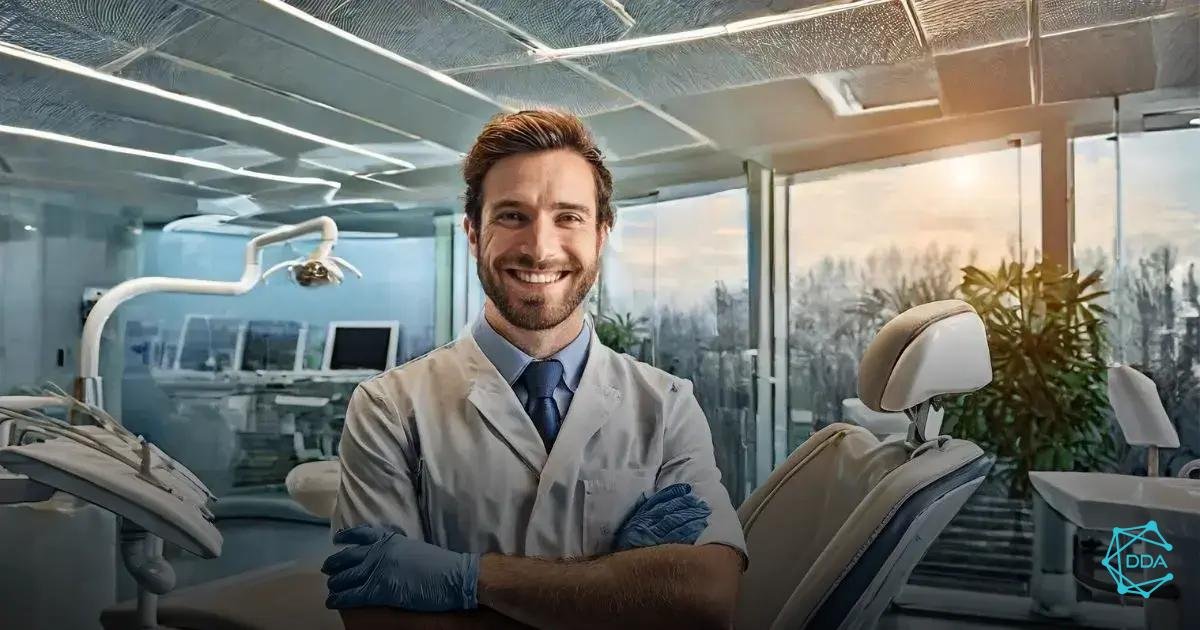
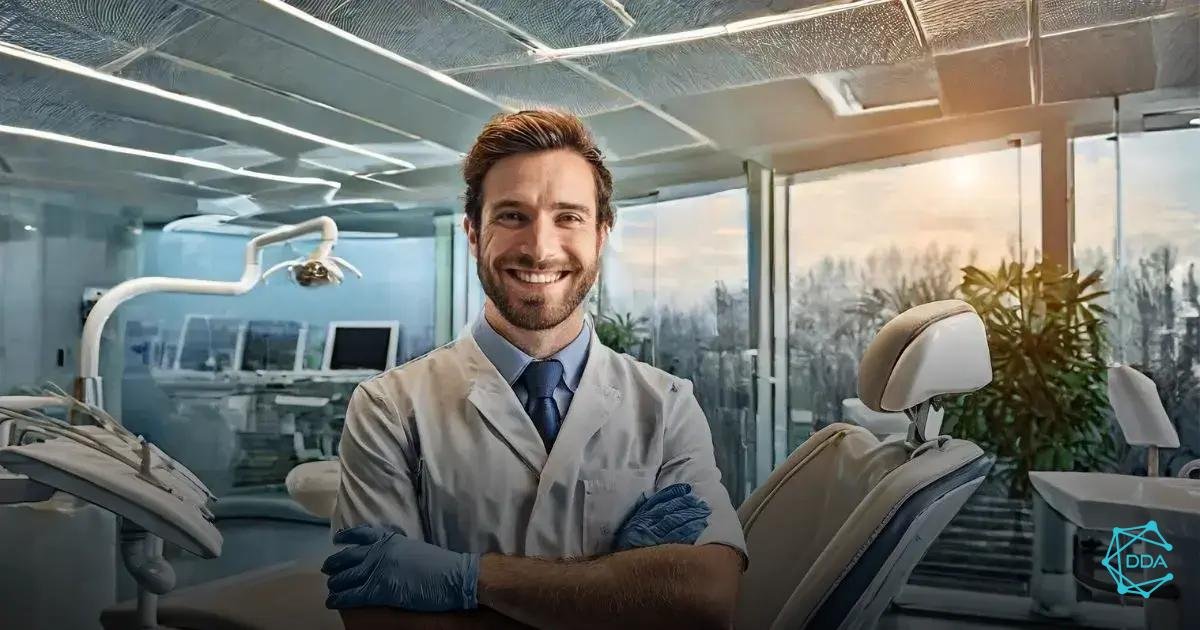
Hacia medições e o compartilhamento de dados são etapas fundamentais no processo de finalização do design do sorriso digital no Medit Smile Design. Após modificar a textura dos dentes e ajustar a linha labial, é hora de garantir que as dimensões dos dentes estejam corretas e que as informações sejam compartilhadas de maneira eficaz.
Primeiramente, meça o incisivo central do paciente utilizando um paquímetro. Essa medição é crucial, pois servirá como base para calcular a largura, altura e angulação de cada dente. Anote a medição com precisão, pois ela será utilizada posteriormente no aplicativo.
Em seguida, volte ao Medit Smile Design e acesse o Modo de medição. Aqui, você deverá marcar os dois pontos que mediu na boca do paciente. Isso permitirá que o sistema calcule automaticamente as dimensões dos dentes com base nas suas medições reais.
Após marcar os pontos, preencha o espaço em branco com o comprimento real dos dentes e clique em Calibrar. O sistema processará essas informações e ajustará as dimensões dos dentes no design, garantindo que tudo esteja em conformidade com as medidas do paciente.
Uma vez que as medições estejam completas e os ajustes feitos, você pode realizar uma captura de tela do resultado final para enviar ao laboratório. Essa captura é essencial para que os profissionais envolvidos no processo de confecção dos dentes tenham uma referência clara do que foi planejado.
Se o paciente desejar receber os dados para análise posterior, você pode facilmente salvar o caso e acessar a opção Compartilhar. O Medit Smile Design oferece diversas formas de envio, permitindo que você compartilhe as informações de maneira prática e eficiente.
Com as medições precisas e o compartilhamento de dados realizados, você terá completado uma parte vital do processo de design do sorriso digital, assegurando que o resultado final atenda às expectativas do paciente e aos padrões de qualidade desejados.